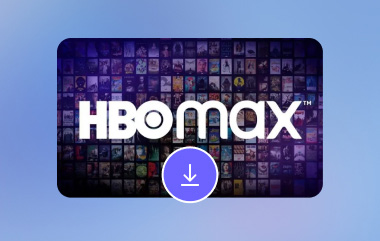Video gumpalan telah menjadi satu bentuk kandungan digital yang terkenal dengan visual yang memukau dan nyata. Ia membolehkan pelawatnya mengekalkan animasi gumpalan yang menawan untuk inspirasi mencipta projek atau menyimpannya untuk tontonan luar talian. Dalam erti kata lain, video dalam gumpalan adalah berguna. Walaupun pengguna menikmati video gumpalan, mereka sering distrim menggunakan protokol dan format khusus. Jangan risau! Memuat turun video gumpalan yang menarik boleh dilaksanakan dengan teknik dan alatan yang betul. Anda akan menyimpan video kegemaran anda ke peranti anda dalam masa yang singkat. Semak keluar bagaimana untuk memuat turun video blob menggunakan kaedah yang diuji.
Bahagian 1: Muat Turun Video Blob - Cari Fail Video
Anda mungkin tertanya-tanya bagaimana untuk menyimpan video gumpalan video dengan cara tradisional atau tanpa menggunakan program lain. Nah, cara yang paling biasa ialah memuat turun video daripada URL gumpalan dengan gumpalan di dalamnya. Anda mesti mencari fail video kerana URL ini bukan pautan terus ke fail video, yang tidak mudah. Pendek kata, prosesnya boleh menjadi rumit. Walau bagaimanapun, berikut adalah panduan langkah demi langkah tentang cara anda akan menggunakan kaedah ini.
Langkah 1Mula-mula, buka halaman video dan pergi ke halaman web tempat video gumpalan yang anda inginkan dimainkan. Setelah ditemui, klik kanan pada halaman dan pilih Periksa daripada pilihan yang didedahkan dalam menu.
Langkah 2The Alat Pembangun kotak kemudian akan muncul. Dari sini, klik pada Rangkaian. Selepas itu, muat semula halaman dan mainkan video yang ingin anda muat turun.
Langkah 3Dalam medan teks penapis, taipkan media dan cari video yang anda ingin simpan dalam senarai rangkaian. Sebagai alternatif, klik pada media tab, dan ia akan menunjukkan senarai fail media, seperti video. Video selalunya mempunyai saiz fail yang lebih besar.
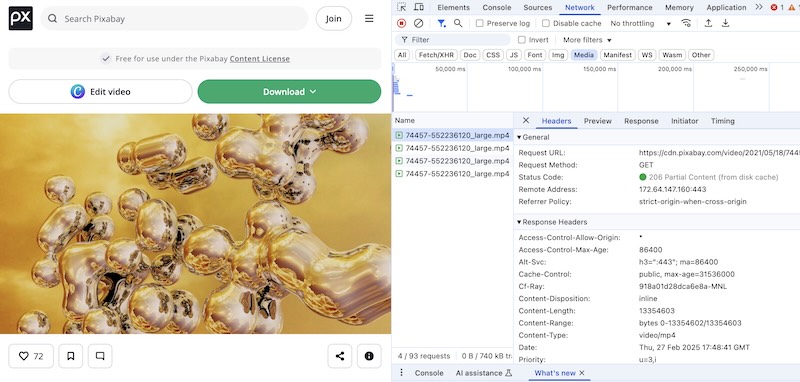
Langkah 4Kali ini, klik dua kali pada video gumpalan untuk mengesahkan dan membukanya dalam tab baharu. Dalam tab baharu, klik kanan padanya dan pilih Simpan video sebagai… untuk memuat turunnya.
Bahagian 2: Cara Muat Turun Video Blob dalam VLC
Kaedah lain yang berfungsi untuk memuat turun video gumpalan ialah VLC Media Player. Lebih daripada pemain media, pengguna boleh menikmati faedah menyimpan video untuk tontonan kemudian dengan VLC. Satu program yang serba boleh. Ia mungkin memerlukan beberapa langkah, tetapi kami di sini untuk menunjukkan pendekatan ini.
Langkah 1Lakukan latihan yang sama untuk mencari video gumpalan yang ingin anda simpan. Buka Rangkaian tab dalam Alat Pembangun dan cari permintaan dengan video atau media.
Langkah 2Sekarang, salin pautan video. Ia mungkin URL dengan gumpalan: atau pautan terus dari bar alamat. Sebaik sahaja anda mempunyai URL, buka apl Pemain Media VLC.
Langkah 3Buka media pilihan dan pergi ke Buka Strim Rangkaian. Kemudian, anda akan melihat medan URL. Kali ini, tampal pautan dalam URL rangkaian padang.
Langkah 4Akhirnya, tekan Main butang untuk mula menstrim video ke VLC.
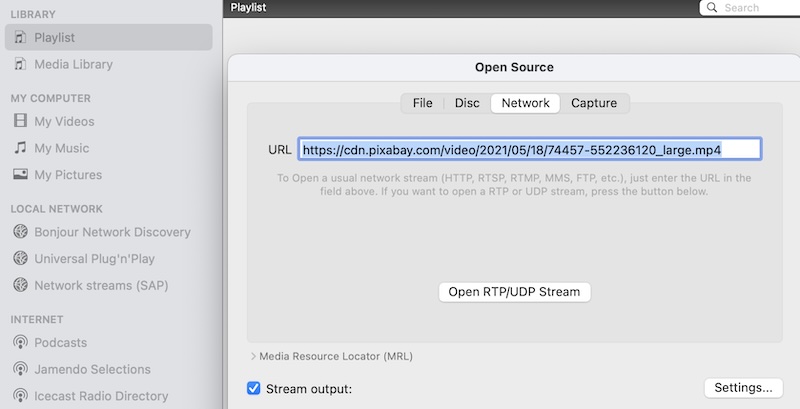
Bahagian 3: Cara Muat Turun Video Blob Dalam Talian
Sebagai contoh, jika anda tidak suka meneroka Alat Pembangun atau menggunakan VLC untuk menyimpan video gumpalan, anda boleh menggunakan alatan dalam talian. Sesetengah alatan dalam talian membolehkan anda menampal URL video gumpalan dan memuat turunnya terus dari halaman web. Walau bagaimanapun, tidak semua alat dalam talian menerima atau mengenali video gumpalan. Oleh itu, muat turun tidak berjaya. Kami akan menggunakan SaveFrom.net untuk menunjukkan proses tersebut. Berikut adalah langkah-langkah yang perlu anda lakukan:
Langkah 1Sekali lagi, anda perlu mengambil URL video gumpalan sasaran anda dari mana-mana tapak web.
Langkah 2Selepas menyalin URL, lawati halaman rasmi SaveFrom.net. Kali ini, tampal URL yang disalin ke dalam medan URL dari halaman.
Langkah 3Alat dalam talian ini akan mengimbas video untuk menunjukkan pratonton video sasaran anda. Ia juga boleh menunjukkan format fail. Tekan Muat turun butang betul-betul di sebelah medan.
Langkah 4Jika video sedia untuk dimuat turun, ia akan muncul di bawah halaman dengan ikon jari menghala ke video. Akhir sekali, klik pada Muat turun MP4 untuk menyimpan fail.
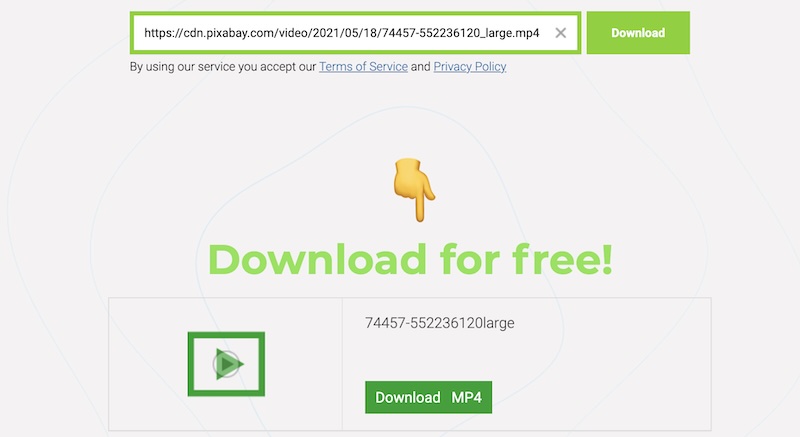
Bahagian 4: Rakam Video Blob Jika Anda Tidak Dapat Muat Turunnya
Jika kaedah di atas tidak berkesan, anda boleh merakam video semasa ia dimainkan. Rakaman skrin boleh membantu dalam beberapa batasan pendekatan muat turun. Biasanya, apabila video disiarkan melalui URL gumpalan, sesetengah apl tidak dapat mengendalikan penstriman atau memuat turunnya. Sebaliknya, beberapa video gumpalan dilindungi oleh Pengurusan Hak Digital atau DRM, menghalang pengguna daripada menyimpannya. Merakam video akan menjadi penyelesaian terbaik anda jika kes ini sesuai untuk anda.
Dengan Perakam Skrin AVAide, anda boleh menangkap aktiviti skrin, seperti memainkan video, audio, permainan, dll. Program ini terkenal dengan ciri serba bolehnya. Alat ini mempunyai kawasan rakaman yang fleksibel untuk merakam keseluruhan skrin, kawasan tersuai atau tetingkap tertentu. Selain itu, ia menyokong rakaman audio, membolehkan anda merakam bunyi sistem, mikrofon, atau kedua-duanya. Selain itu, program ini merakam video dalam resolusi sehingga 4K. Oleh itu, anda boleh menikmati video gumpalan berkualiti tinggi anda untuk tontonan luar talian. Untuk mengetahui cara alat ini berfungsi, lihat langkah di bawah.
Langkah 1Muat turun dan pasang Perakam Skrin AVAide
Mulakan dengan melawati laman web rasmi program dan memuat turun perisian. Sebagai alternatif, pengguna Mac dan Windows boleh mengklik Muat turun percuma butang di bawah. Lancarkan program selepas pemasangan berjaya.

MUAT TURUN PERCUMA Untuk Windows 7 atau lebih baru
 Muat Turun Selamat
Muat Turun Selamat
MUAT TURUN PERCUMA Untuk Mac OS X 10.13 atau lebih baru
 Muat Turun Selamat
Muat Turun SelamatLangkah 2Sediakan Kawasan Rakaman
Kali ini, kawasan rakaman akan disediakan dengan memilih Perakam video, salah satu butang utama program yang terletak di antara muka. Buka tab tempat video gumpalan dimainkan. Anda boleh memilih antara Penuh atau Tersuai dan pilih kawasan tempat video dimainkan. Anda juga boleh memilih Tetingkap Perakam jika video dimainkan pada tab atau tetingkap tertentu.

Langkah 3Dayakan Audio dan Mulakan Rakaman
Untuk menangkap video dan audionya, togol pada Bunyi Sistem butang. Apabila semuanya ditetapkan, mainkan video dalam penyemak imbas anda dan klik butang REC butang dalam Perakam Skrin AVAide untuk memulakan proses rakaman.

Langkah 4Simpan Rakaman
Setelah video tamat, klik pada Berhenti butang untuk menghentikan rakaman. Sekarang, pukul Jimat, dan ia akan muncul dalam senarai rakaman video apl. Itulah cara memuat turun video gumpalan dengan alat yang boleh dipercayai ini.
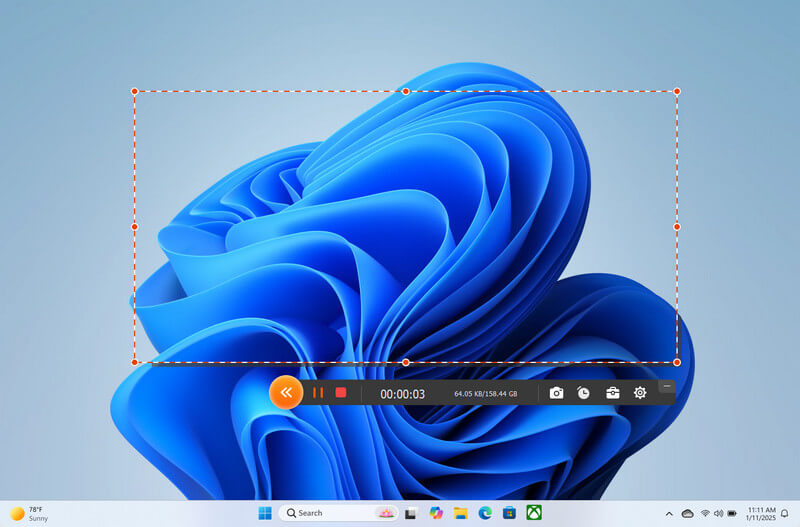
Dengan mengikuti langkah-langkah ini, anda sepatutnya boleh muat turun video gumpalan dengan mencari fail video gumpalan, menggunakan VLC, alatan dalam talian, dan menggunakan kaedah alternatif. Alat rakaman skrin boleh menjadi penyelesaian praktikal jika anda cuba menyimpan video gumpalan yang tidak boleh dimuat turun terus disebabkan URL gumpalan dinamik atau perlindungan DRM.
Rakam skrin, audio, kamera web, permainan, mesyuarat dalam talian, serta skrin iPhone/Android pada komputer anda.
Rakaman Skrin